Introduction
A finalidade deste documento é descrever como configurar o Unified Communication System (UCS) para registrar o console de um servidor na funcionalidade Serial over Lan (SoL) de um blade na infraestrutura UCS B.
Configurar política SoL
Primeiro, você precisará criar uma política SoL para ativar a funcionalidade SoL.
Efetue login no UCS Manager e selecione Servidores > Políticas > Serial Over LAN Policies.
Clique no ícone [+] / Novo.
Na janela pop-up, forneça um NOME, DESCRIÇÃO, VELOCIDADE e selecione ENABLE.
Click OK.
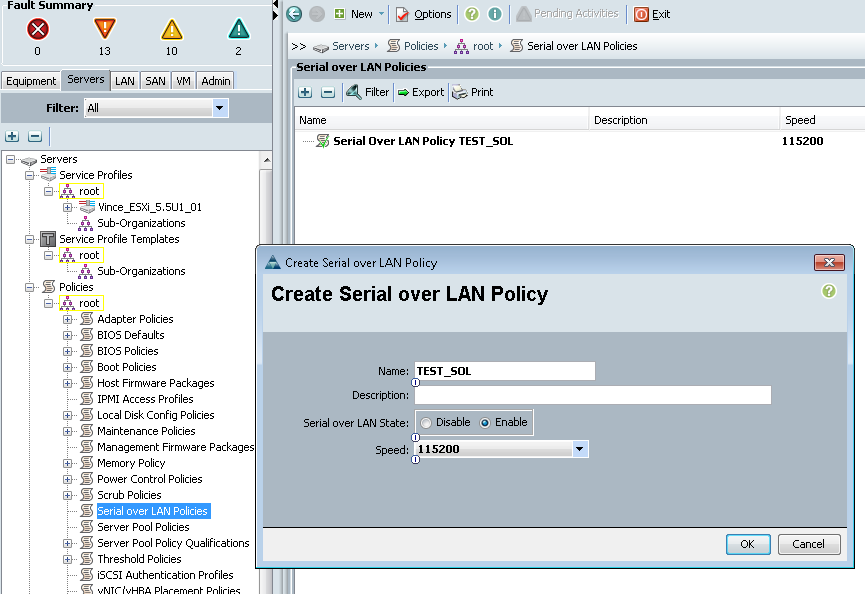
Configurar política IPMI
Em seguida, você criará um Perfil de acesso IPMI (Intelligent Platform Management Interface) que cria uma conta de usuário usada para fazer login na sessão SoL.
No UCS Manager, selecione Servidores > Políticas > Políticas de acesso IPMI.
Clique no ícone [+] / Novo.
Na janela pop-up, forneça um NOME, SENHA e especifique a FUNÇÃO.
Click OK.
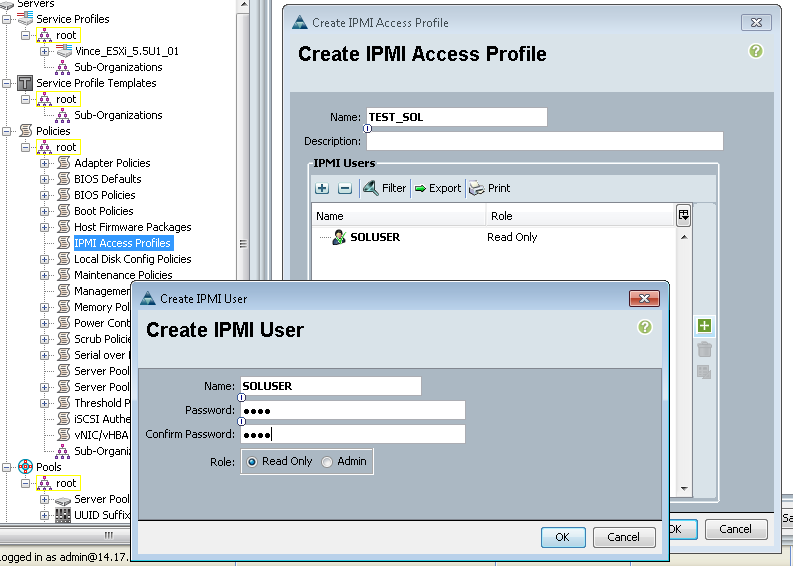
Configurar política do BIOS
Agora, vamos fazer uma política do BIOS (Basic Input Output System [sistema básico de entradas e saídas]) para ativar as configurações necessárias no BIOS.
Faça login no UCS Manager e selecione Servidores > Políticas > Políticas do BIOS.
Clique no ícone [+] / Novo.
Na janela pop-up, forneça um NOME e uma DESCRIÇÃO
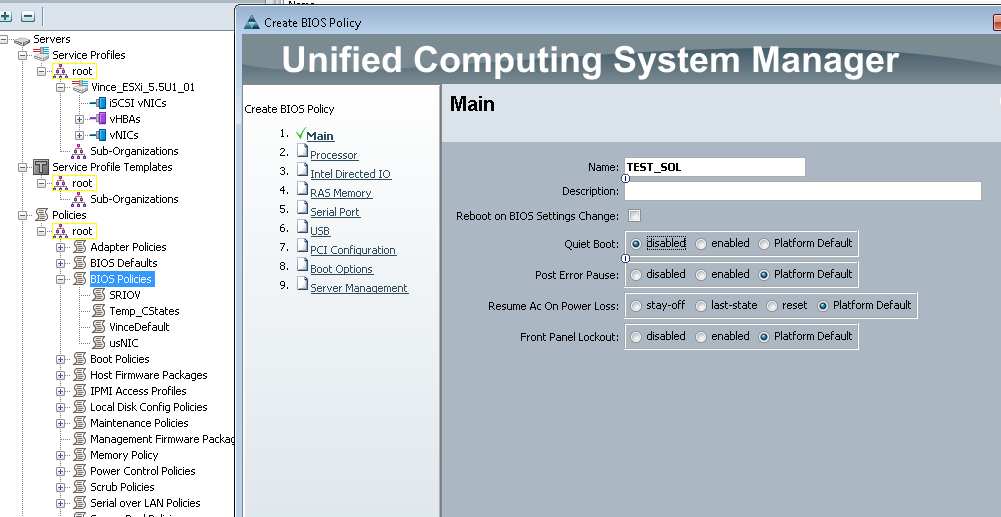
Na página 'Porta serial', selecione ENABLED
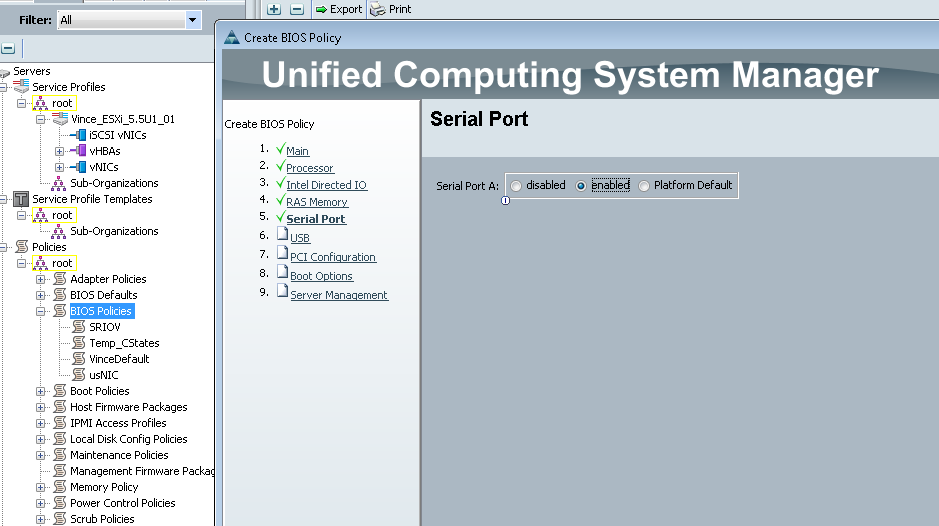
Na página 'Gerenciamento do servidor', configure o redirecionamento do console.
Aponte para uma porta serial
Especifique a TAXA DE BAUD e o TIPO DE TERMINAL
Clique em OK.
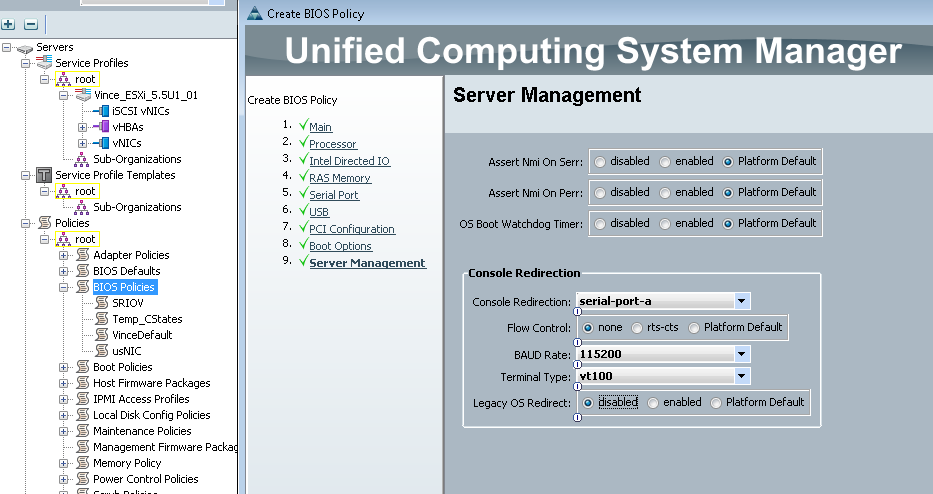
Atribuição das políticas SoL, IPMI e BIOS
Aplique as alterações de SoL, IPMI e BIOS ao Perfil de serviço com o qual você está trabalhando. Observe que se a controladora estiver vinculada a um modelo, talvez seja necessário desvinculá-la e, em seguida, reassociá-la.
Selecione a guia SERVIDORES, selecione seu PERFIL DE SERVIÇO e clique na guia POLÍTICAS.
Você verá as políticas que acabou de criar disponíveis em Políticas no Perfil de serviço. O BIOS e o IPMI são um menu suspenso rápido e escolhem.
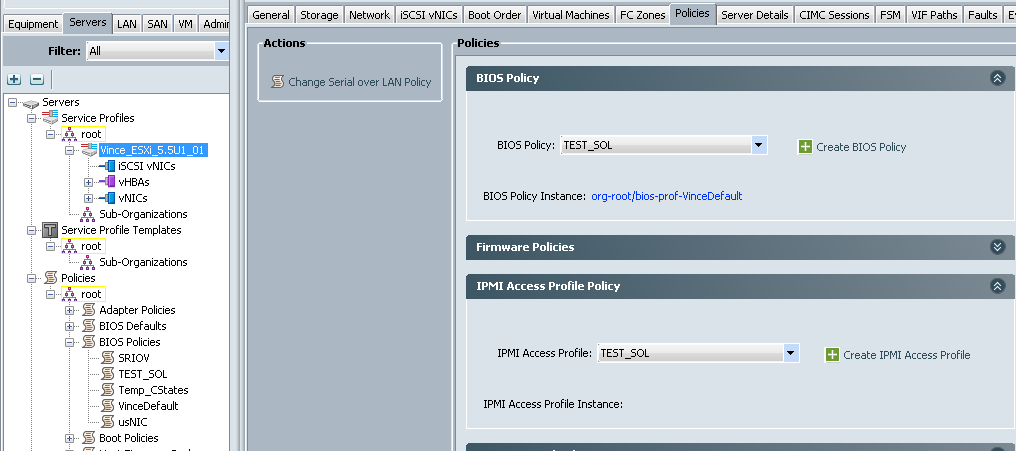
Para a política SoL, é necessário selecionar o link Ações no lado esquerdo da guia Políticas.
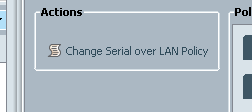
Em seguida, será solicitada a seguinte caixa para escolher a Política.
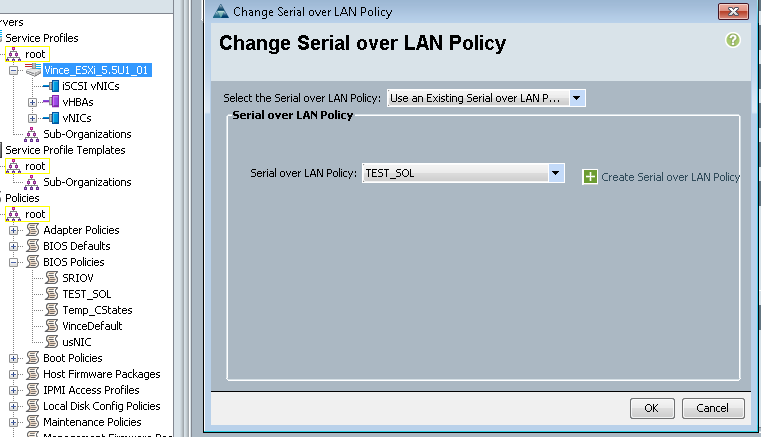
Isso aparecerá como mostrado abaixo:
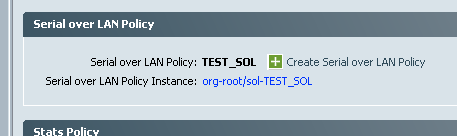
Testando SoL
Agora você está pronto para usar este recurso. Obtenha o endereço IP do KVM. Em 2.2(1c), você pode clicar na seta dupla para a direita para ver o endereço IP. Você também pode ver o IP no Endereço IP de gerenciamento na guia Geral do seu perfil de serviço OU na guia CIMC em Inventário do equipamento blade.
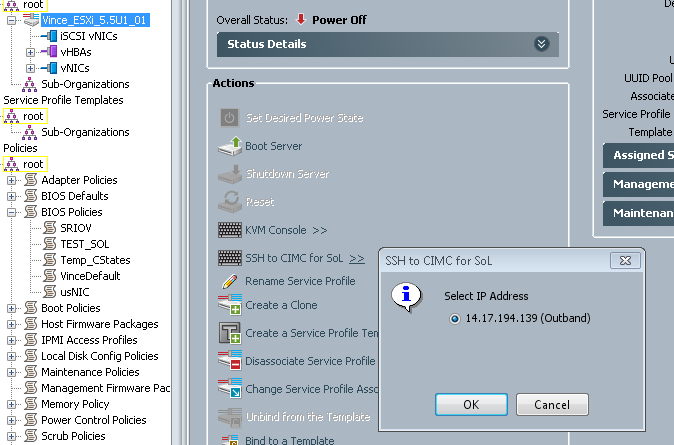
Aqui você pode ver que, fazendo SSH no IP KVM na porta padrão 22, agora você obterá a saída do blade através do túnel de porta serial onboard sobre LAN.
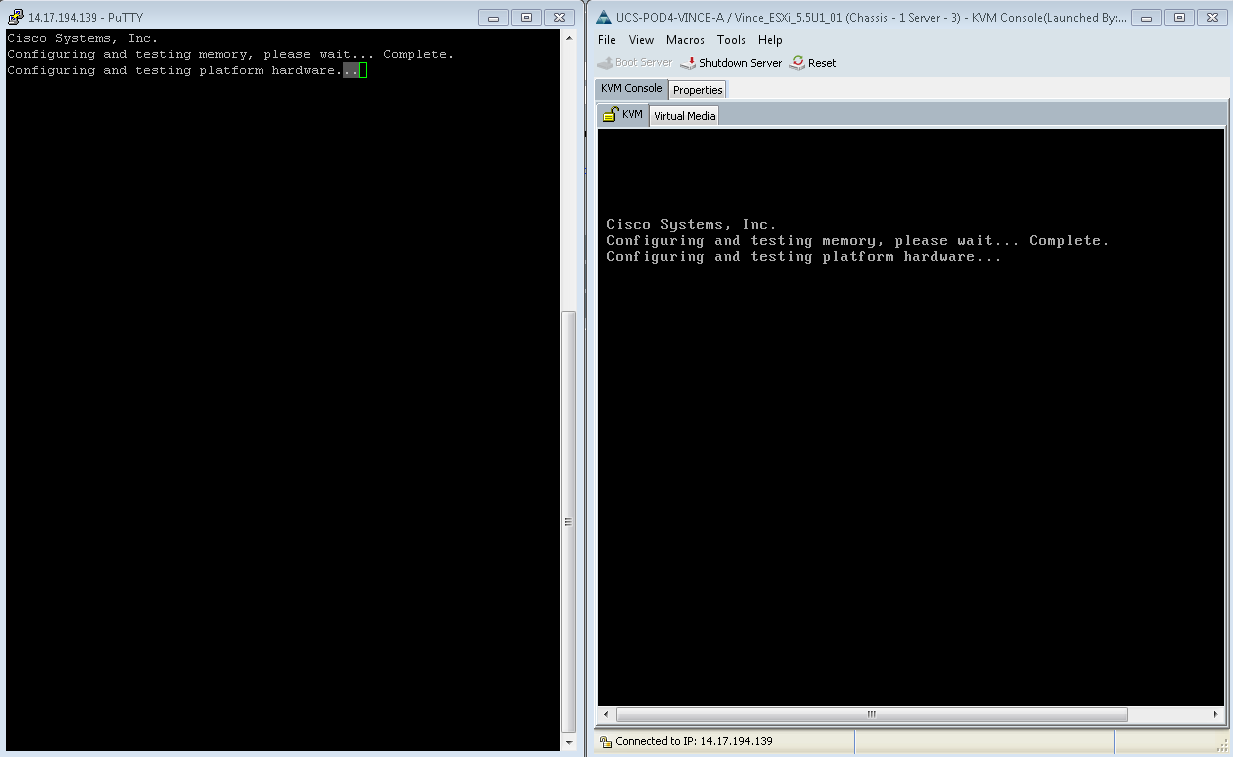
caso de uso
O VMware não está inicializando completamente. Vá para alt-F12 para ver o que o kernel está registrando. No entanto, você descobre que os registros estão truncados para o lado direito da tela.
Para obter os registros completos durante a inicialização, você pode executar as etapas acima e seguir a documentação da VMware Habilitando o registro de linha serial para ESX e ESXi 4.1 (1030667) para redirecionar o registro para a porta serial.
- Observe que a porta serial 1 no vmware será mapeada para nossa porta serial A.
Para o ESXi 5.x, consulte este KB:
Habilitando o registro de linha serial para ESXi 5.x
